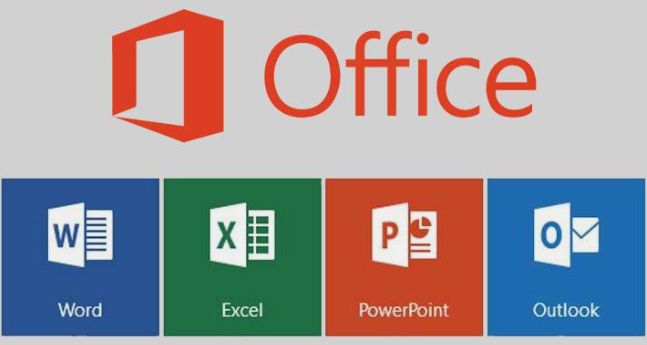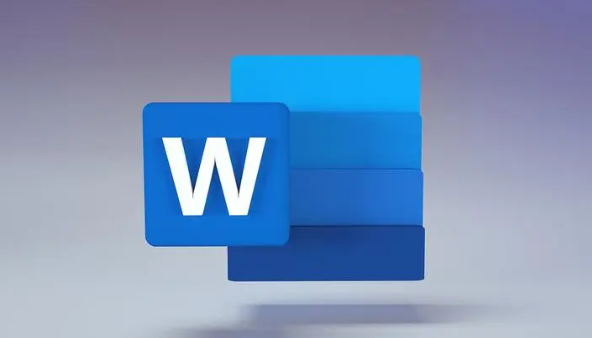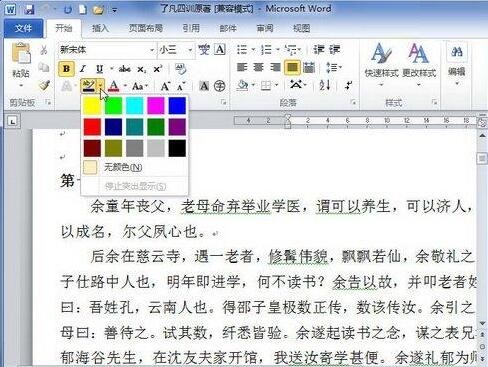新建word2010文档时如何显示兼容模式
发布时间:2020-05-18 13:29:21来源:pi7手游网作者:匿名
word2010新建文档时显示“兼容模式”?很多朋友表示遇到此问题还束手无策,下面尣尐小编就来详细讲解word2010新建文档时显示“兼容模式”的处理操作内容,希望对你们有所帮助哦。
Word相关推荐:
对于从Office2007升级安装Office2010,或者卸载Office2007后安装Office2010的用户,若在word2007中曾经设置默认的Word文档保存格式为word2003文档格式(.doc),则在word2010中新建文档时将默认创建“兼容模式”Word文档,
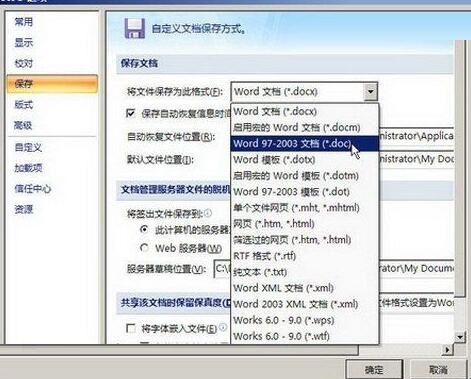
此时在word2010中即使将默认保存格式设置为.docx格式依然无法解决问题,
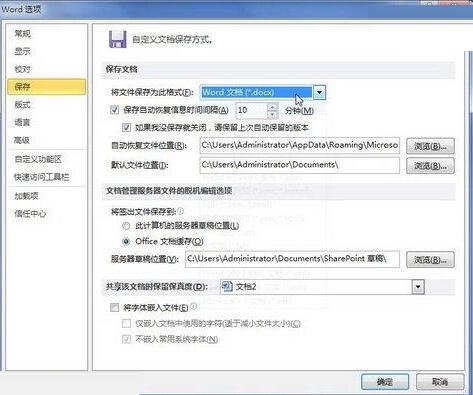
可以尝试删除word2010默认模板文件来解决,以Windows7系统为例,具体操作如下:
第1步,关闭word2010软件,打开当前系统用户文件夹窗口,依次单击“组织”→“文件夹和搜索选项”命令,
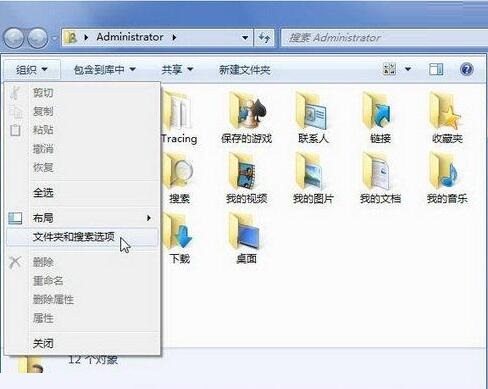
第2步,在打开的“文件夹选项”对话框中切换到“查看”选项卡,在“高级设置”列表中选中“显示隐藏的文件、文件夹和驱动器”单选框,并单击“确定”,

第3步,在用户文件夹窗口中依次展开“AppDataRoamingMicrosoftTemplates”文件夹,找到并删除Normal.dotm文件。
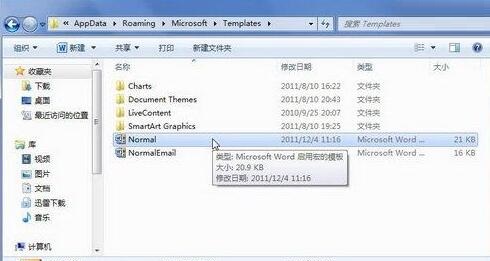
第4步,打开word2010窗口,Normal.dotm将自动创建,用户可以看到默认新建文档已不再显示“兼容模式”。
以上尣尐小编为各位分享的word2010新建文档时显示“兼容模式”的处理教程。有需要的朋友赶快来看看本篇文章吧。
注:文中插图与内容无关,图片来自网络,如有侵权联系删除。
上一篇:steam共享dlc怎么用
下一篇:途虎养车app怎么更换头像
相关推荐
像素风游戏以其独特的画风、简洁的画面和多样的场景等特点吸引了大量玩家。虽然存在一些缺点,但像素风游戏依然是一种受欢迎的游戏类型,特别是在移动设备和复古游戏爱好者。这里就给大家推荐几款十分好玩的像素风游戏,喜欢的玩家可千万不要错过哦。
- 热门教程
- 最新教程
-
01

91轻量版ios描述配置文件:畅享极速体验与安全隐私保护的完美结合 2024-10-21
-
02

抖音如何隐藏抖音商城 2024-10-12
-
03

华为传照片到电脑怎么传 2024-10-11
-
04

小米手机流量限制在哪里 2024-10-09
-
05

抖音怎么开启没网看视频 2024-09-12
-
06

iPhone16怎么设置节假日日历 2024-09-02
-
07

七猫小说怎么查看阅读记录 2024-08-27
-
08

iPhone16流量明细怎么显示 2024-08-23
-
09

晋江小说自定义封面怎么弄 2024-08-16
-
010

支付宝怎么退保买的保险 2024-08-14